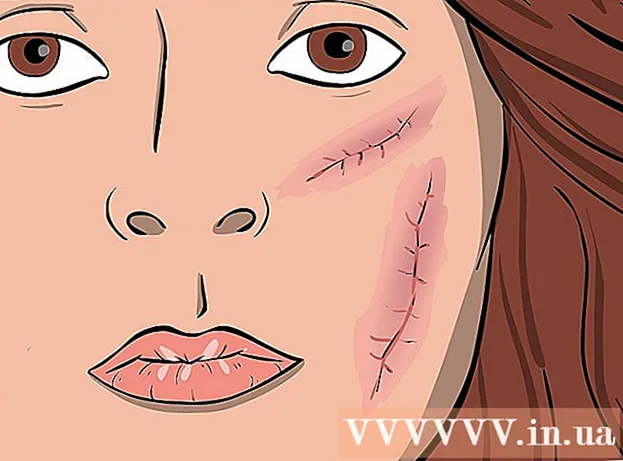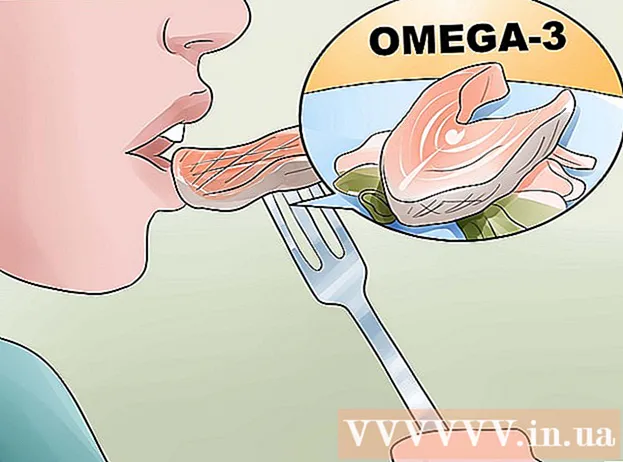Szerző:
Eric Farmer
A Teremtés Dátuma:
10 Március 2021
Frissítés Dátuma:
27 Június 2024

Tartalom
- Lépések
- Rész 1 /4: Hogyan készüljünk fel a hackelésre
- 2. rész a 4 -ből: Cracker USB flash meghajtó létrehozása a Windows rendszerben
- 3. rész a 4 -ből: Hogyan lehet feltört flash meghajtót létrehozni Mac OS X rendszerben
- 4. rész a 4 -ből: Hogyan lehet feltörni a PS3 -at
Ez a cikk bemutatja, hogyan kell feltörni a PlayStation 3-at. Modelleket, csalókódokat, harmadik féltől származó alkalmazásokat és játékokat telepíthet egy jailbroken konzolra, amely nem játszható le nem jailbroken konzolon. Ne feledje, hogy a jailbreakelést a Sony nem ösztönzi, így a jailbroken konzol nem csatlakoztatható az internethez (különben a fiókja véglegesen letiltásra kerül).
Lépések
Rész 1 /4: Hogyan készüljünk fel a hackelésre
- 1 Töltse le a fájlt repedéshez (cracker). Ez eltart egy ideig, ezalatt felkészülhet a hackelésre. Fájl letöltése:
- böngészőben lépjen a https://docs.google.com/forms/d/e/1FAIpQLSdpWGejEPZA_foWXnWWNsUXZbtZmtJ3zADoFRDHVM8JjsEC-w/viewform oldalra;
- jelölje be a "Kész" opció melletti négyzetet, majd kattintson a "Küldés" gombra;
- kattintson a "REX" szó alatti linkre;
- az oldal jobb felső sarkában kattintson a "Hirdetések kihagyása" elemre;
- kattintson a zöld Letöltés gombra.
- 2 Formázza meg az USB flash meghajtót a FAT32 fájlrendszerben. Ehhez a "Formázás" ablakban nyissa meg a "Fájlrendszer" menüt, és válassza ki a "FAT32" lehetőséget. Így használhatja flash meghajtóját a PS3 frissítéséhez.
- Szerezzen be legalább 1 GB kapacitású flash meghajtót.
- 3 Ismerje meg a PS3 firmware verzióját. Az itt leírt módszer alkalmazható a 3.55 firmware -t használó konzolokra. A firmware verziójának megismeréséhez nyissa meg a főmenüt, kattintson a Beállítások> Rendszerbeállítások> Rendszerinformációk elemre, és nézze meg a számot az Aktuális firmware sorban.
- Folytassa a következő lépéssel, ha a firmware verziója 3.55 vagy alacsonyabb.
- Ha a firmware verziója magasabb, mint 3,55, akkor a konzol belsejébe kell telepíteni egy speciális eszközt a firmware -hez (szétszerelni, majd összeszerelni).
2. rész a 4 -ből: Cracker USB flash meghajtó létrehozása a Windows rendszerben
- 1 Másolja a kekszet. Keresse meg a letöltött fájlt a számítógépén, kattintson rá, majd nyomja meg a gombot Ctrl+C.
- 2 Nyissa meg a Start menüt
 . Ehhez kattintson a képernyő bal alsó sarkában található Windows logóra.
. Ehhez kattintson a képernyő bal alsó sarkában található Windows logóra. - 3 Nyisson meg egy Explorer ablakot
 . Ehhez kattintson a Start menü bal alsó sarkában található mappa alakú ikonra.
. Ehhez kattintson a Start menü bal alsó sarkában található mappa alakú ikonra. - 4 Kattintson Ez a PC. Ez a monitor alakú ikon a Fájlkezelő ablak bal oldali ablaktáblájában található.
- 5 Kattintson duplán a flash meghajtó nevére. Megtalálja a képernyő közepén található "Eszközök és meghajtók" részben. Megnyílik egy ablak a flash meghajtó tartalmával.
- 6 Lépjen a lapra a fő. Az ablak bal felső sarkában található. Megnyílik egy eszköztár a képernyő tetején.
- 7 Kattintson Hozzon létre egy mappát. Ezt a mappa alakú ikont az eszköztár Új szakaszában találja.
- 8 Adjon nevet az új mappának PS3. Belép PS3 és nyomja meg Enter.
- 9 Nyissa meg a PS3 mappát. Ehhez kattintson duplán rá.
- 10 A "PS3" mappában hozzon létre egy mappát FRISSÍTÉS. Ezért:
- Lépjen a Kezdőlap lapra.
- Kattintson a Mappa létrehozása elemre.
- Belép FRISSÍTÉS és nyomja meg Enter.
- 11 Nyissa meg az UPDATE mappát. Ehhez kattintson duplán rá.
- 12 Illessze be a másolt fájlt (cracker) az UPDATE mappába. Ehhez kattintson a gombra Ctrl+V vagy lépjen a Kezdőlap fülre, és a Vágólap részben (az eszköztáron) kattintson a Beillesztés gombra.
- 13 Nevezze át a beszúrt fájlt erre PS3UPDAT. Kattintson a betolakodóra a kiemeléshez, lépjen a Kezdőlap fülre, kattintson az Átnevezés gombra (a Szervezés részben), írja be PS3UPDAT és nyomja meg Enter.
- 14 Húzza ki a flash meghajtót. Kattintson a hüvelykujj-meghajtó ikonjára a képernyő jobb alsó sarkában, majd válassza a Flash Drive eltávolítása lehetőséget a felbukkanó menüből. Amikor az üzenet megnyílik, válassza le az USB flash meghajtót a számítógépről, és ugorjon erre a szakaszra.
- A flash meghajtó ikonjának néhány számítógépen való megjelenítéséhez kattintson a képernyő jobb alsó sarkában található ^ ikonra.
3. rész a 4 -ből: Hogyan lehet feltört flash meghajtót létrehozni Mac OS X rendszerben
- 1 Másolja a letöltött fájlt (cracker). Kattintson a fájlra, és kattintson a Szerkesztés (a képernyő tetején)> Másolás (a menüben) lehetőségre.
- Alternatív megoldásként a fájl másolásához kattintson a gombra ⌘ Parancs+C.
- 2 Nyisson meg egy Finder ablakot. Ehhez kattintson a dokkolóban lévő kék arc ikonra.
- 3 Kattintson a flash meghajtó nevére. Megtalálja a Finder ablak bal oldali ablaktáblájában. Megnyílik egy ablak a flash meghajtó tartalmával.
- 4 Nyissa meg a menüt Fájl. A képernyő bal felső sarkában találja. Megnyílik egy menü.
- 5 Kattintson Hozzon létre egy mappát. Ezt a lehetőséget a menüben találja.
- 6 Adjon nevet a mappának PS3. Belép PS3 és nyomja meg ⏎ Vissza.
- 7 Nyissa meg a PS3 mappát. Ehhez kattintson duplán rá.
- 8 A "PS3" mappában hozzon létre egy mappát FRISSÍTÉS. Ezért:
- nyissa meg a "Fájl" menüt;
- kattintson a "Mappa létrehozása" gombra;
- belép FRISSÍTÉS és nyomja meg ⏎ Vissza.
- 9Nyissa meg az UPDATE mappát.
- 10 Illessze be a másolt fájlt az UPDATE mappába. Kattintson a Szerkesztés (a képernyő tetején)> Beillesztés (a menüben) lehetőségre.
- Fájl beszúrásához kattinthat is. ⌘ Parancs+V.
- 11 Nevezze át a beszúrt fájlt erre PS3UPDAT. Kattintson a fájlra, nyissa meg a Fájl menüt, válassza a menüből az Átnevezés lehetőséget, és írja be PS3UPDAT és nyomja meg Enter.
- 12 Húzza ki az USB flash meghajtót. A Finder ablakban kattintson a Kiadás gombra (a flash meghajtó nevétől jobbra található háromszög ikon). Húzza ki az USB flash meghajtót a számítógépről, és ugorjon erre a szakaszra.
4. rész a 4 -ből: Hogyan lehet feltörni a PS3 -at
- 1 Csatlakoztassa a flash meghajtót a játékkonzolhoz. Az USB-portok általában a set-top box elején vagy hátulján találhatók.
- 2 Kapcsolja be a PS3 -at. Nyomja meg a bekapcsológombot a konzolon és a vezérlőn, vagy nyomja meg és tartsa lenyomva a PS gombot a vezérlőn.
- 3 Kérlek, válassz Beállítások és nyomja meg x. A Beállítások lehetőség ikonja portfóliónak tűnik, és a képernyő tetején található; ha nem látja ezt az ikont, görgessen balra.
- 4 Kérlek, válassz Rendszerfrissítés és nyomja meg x. Megnyílik a PS3 frissítési menü.
- 5 Kérlek, válassz Frissítés médián keresztül és nyomja meg x. A konzol beolvassa a csatlakoztatott flash meghajtókat.
- 6 Kérlek, válassz rendben és nyomja meg x. Amikor a konzol csatlakoztatott meghajtót talál, egy üzenet jelenik meg a képernyőn, amely a firmware frissítését kéri. A frissítési folyamat elindításához kattintson az "OK" gombra.
- 7 Görgessen le, válassza a lehetőséget Frissítés és nyomja meg x. Ez elfogadja a használati feltételeket, és elindítja a cracker telepítési folyamatát a konzolon.
- Lehet, hogy újra meg kell nyomnia az X gombot a folyamat elindításához.
- 8 Várja meg, amíg a frissítés befejeződik. Ezt követően feltételezhető, hogy a konzol börtönbe került.
- Javasoljuk, hogy ne érintse meg a konzolt a keksz telepítése közben.